1、打开"图层"→"新建"→"通过拷贝的图层",复制一个新的"背景副本";
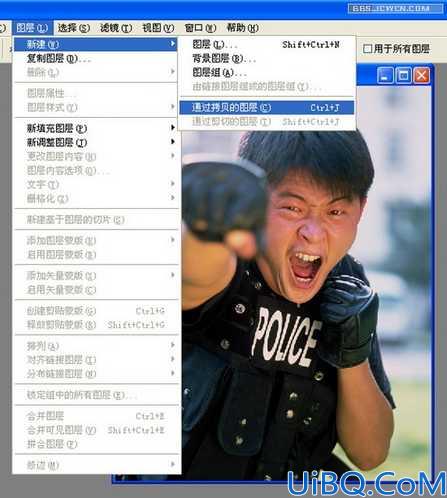
2、通过"图像"→"调整"→"去色",使"背景副本"图层变成黑白;

3、将两个图层混合模式设为"叠加",这时可以看到图像仅仅拉大了反差,并没有增加清晰度。仍需要继续革命哦

4、这是最关键的一步。打开"滤镜"→"其他"→"高反差保留"面板,拉动滑标至半径1。0-2。0,从灰色图中可以看到图像的反差边缘呈现出来,彩色图像也开始变得清晰起来。

1、打开"图层"→"新建"→"通过拷贝的图层",复制一个新的"背景副本";
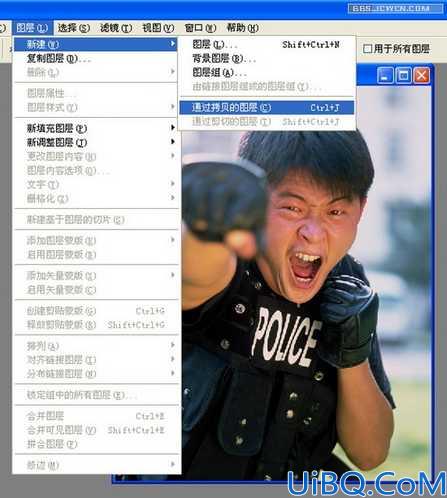
2、通过"图像"→"调整"→"去色",使"背景副本"图层变成黑白;

3、将两个图层混合模式设为"叠加",这时可以看到图像仅仅拉大了反差,并没有增加清晰度。仍需要继续革命哦

4、这是最关键的一步。打开"滤镜"→"其他"→"高反差保留"面板,拉动滑标至半径1。0-2。0,从灰色图中可以看到图像的反差边缘呈现出来,彩色图像也开始变得清晰起来。

精彩评论